如何從 Mac 中刪除任何搜索管理器
已發表: 2022-02-13您的 Mac 是否受到任何搜索管理器的影響? 您想從 Mac 中刪除任何搜索管理器嗎? 以下是從 Mac 中刪除任何搜索管理器的工作提示。
網絡瀏覽器是我們所有互聯網活動的必備品。 今天我們將寫關於在 Mac OS 中最常見的 Any Search 管理器。 它不是像 Google chrome 和 safari 那樣簡單的網絡瀏覽器。 它超出了他們的範圍,也可以發送您的私人信息。 這是有關如何從 Mac 中刪除 Any Search Manager 的完整指南。
目錄
什麼是搜索管理器?
搜索管理器是一個程序,可讓您在一個地方管理所有搜索提供程序。 它是一個得到很好支持的廣告程序。 搜索管理員可以輕鬆控制默認搜索引擎並分配新的搜索引擎。
Any Search Manager 是來自可疑 Safe finder 病毒家族的瀏覽器擴展。 大多數mac用戶聲稱更新flash播放器後可以出現在谷歌chrome和safari上。 Akamaihd 廣告與瀏覽器擴展一起廣泛出現。 任何受影響的 Mac 用戶都被迫使用 search.anymanager.com 或 anysearchmanager.com 作為默認瀏覽器頁面。
任何搜索的一些主要問題是,
- 減慢瀏覽器的速度
- 激進的廣告彈出窗口。
- 始終重定向到第三方網站。
- 您可能會被誘騙安裝惡意軟件。
- 私人信息可能會被竊取。
安全專家將此稱為瀏覽器劫持程序和需要刪除的有害程序。 以下是從 mac 中刪除任何搜索管理器的方法。
因此,有充分的理由立即刪除。
如何從 mac 中刪除任何搜索管理器
任何搜索管理器都可以手動刪除,也可以使用安全工具刪除。 如果沒有正確刪除,它會經常出現。 因此,請遵循手動過程,然後使用工具進行檢查。 否則也可以直接嘗試使用這些工具。
檢查您的啟動項:
好吧,我們將從一個非常基本的步驟開始。 如前所述,如果啟動項中有任何痕跡,它就會不斷出現。 惡意軟件將自身插入啟動項並在每次啟動後出現。
- 單擊左上角的 Apple 圖標並訪問系統偏好設置。
- 單擊用戶和組
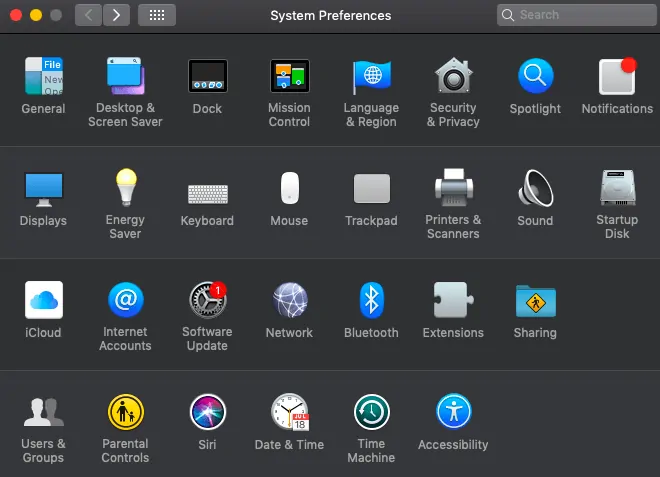
- 使用您的密碼解鎖軟墊鎖,然後單擊登錄項
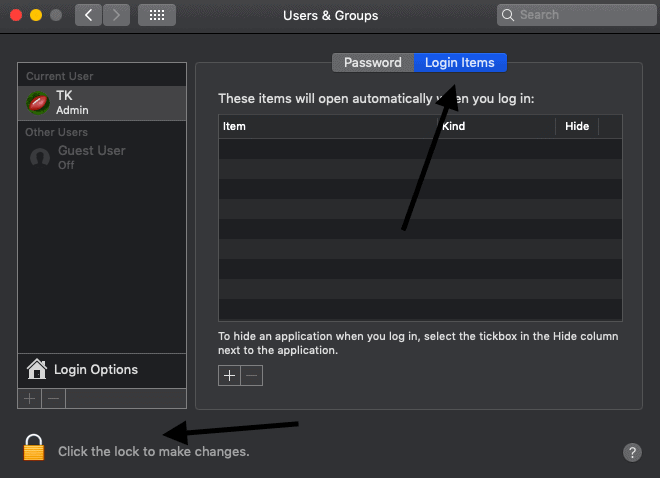
- 將顯示登錄項目列表。 刪除所有不需要的。
1.如何通過應用程序從mac中刪除任何搜索管理器
- 打開 Finder 並蒐索應用程序。
- 打開應用程序。 將顯示您設備上安裝的應用程序列表。
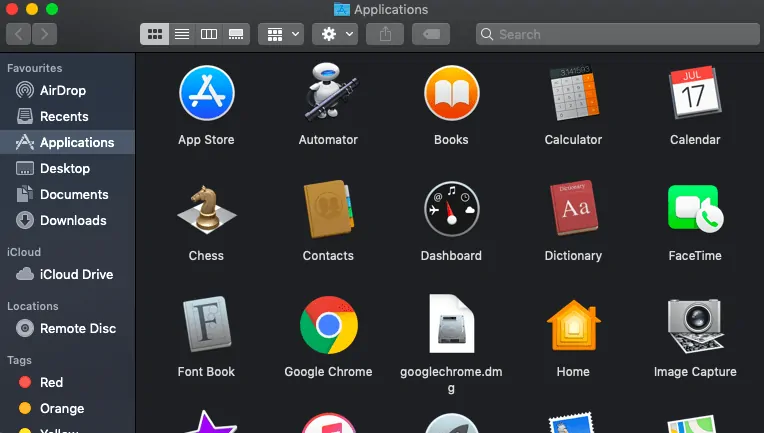
- 向下滾動並蒐索任何搜索管理器。
- 如果找到它,請將其拖到垃圾箱或將其丟棄,從而右鍵單擊它。 稍後清空垃圾桶。
我建議您再次重複啟動項檢查以獲得更多確認。 有時可能會在配置文件部分留下痕跡。 幾乎不需要2-3分鐘。
如果您無法使用此過程進行卸載,請直接跳至工具部分,即方法 2。
- 另請閱讀:適用於 Mac 的最佳反惡意軟件軟件
- 2020 年適用於 Mac 的 5 款最佳免費殺毒軟件
2. 從 chrome、safari 和 firefox 卸載任何搜索管理器
根據您使用的瀏覽器執行此步驟。 如果您安裝了所有瀏覽器,那麼檢查所有瀏覽器並沒有錯。
谷歌瀏覽器:
- 打開谷歌瀏覽器
- 單擊擴展程序選項卡中的 菜單
- 查找任何搜索管理器和不需要的擴展程序。
- 選擇它們並刪除它們。
蘋果瀏覽器:
- 打開 safari 並從其下拉菜單中轉到首選項。
- 轉到擴展選項卡。
- 查找任何搜索管理器和不需要的擴展程序。
- 刪除它們。
火狐瀏覽器:
- 打開火狐瀏覽器。
- 在地址欄中輸入about: addons 。
- 搜索不需要的和任何搜索管理器擴展。
- 刪除它們。
重置瀏覽器設置:
此步驟只是為了確保必須從瀏覽器中刪除與任何搜索管理器相關的所有文件。 此步驟將完全重置您的瀏覽器。
谷歌瀏覽器:

- 打開 Chrome 瀏覽器
- 從菜單轉到設置。
- 向下滾動到底部,直到找到“高級設置”選項卡。
- 轉到底部,直到找到重置設置並重置它們。
蘋果瀏覽器:
- 同上,打開 Safari 並從下拉菜單中轉到“首選項” 。
- 前往隱私部分,然後單擊“刪除所有網站數據”按鈕。
- 現在從首選項轉到高級部分,然後單擊顯示開髮菜單
- 單擊開發,然後從此菜單中清空緩存。
- 在最後一步清除所有 safari 歷史
火狐瀏覽器:
- 打開火狐。
- 在地址欄中輸入about: support 然後回車
- 單擊刷新按鈕兩次以確認。
3.刪除不需要的LaunchAgents和LaunchDaemons
代理:代理是通常在登錄用戶上運行的程序,它運行日常任務和所有任務。
守護進程:守護進程是一個程序,它通常通過執行任務和掃描電腦但代表 root 用戶運行。
這很簡單。 LaunchAgents 和 LaunchDaemons 通常位於以下位置
- 圖書館/LaunchAgent
- 庫/啟動守護進程
- 系統/庫/LaunchAgents
- 系統/庫/LaunchDaemons
- ~/庫/LaunchAgents
只需轉到“轉到”文件夾並蒐索上述位置。 從這些位置刪除所有不需要的。
- 閱讀:8 種防止 Mac 被黑客入侵的方法
- Mac OS catalina 與 Mac OS mojave
4. 如何使用 Intego Mac Security 刪除任何搜索管理器
Intego mac security ( 50% Discounted Link ) 是流行的 mac 設備安全工具之一。 這個應用程序內置了一個 virusBarrier,它可以保護 mac 不成為惡意軟件載體。 實時掃描是 Intego 最重要的功能之一,也可用於一次性刪除任何搜索管理器及其相關文件。
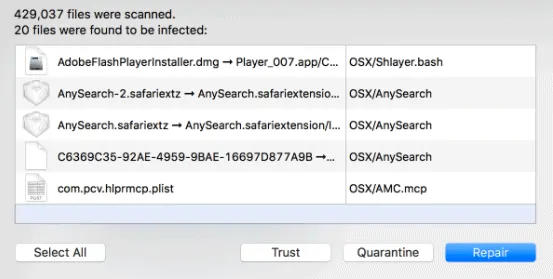
本節將告訴您如何使用 Intego Mac Internet security 從 Mac 中刪除任何搜索管理器。
總時間: 3分鐘
第 1 步:安裝 Intego Mac Internet Security
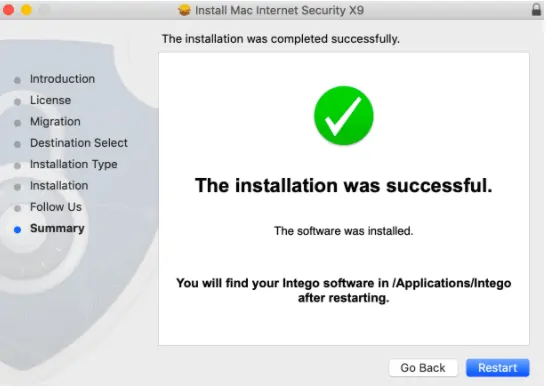
從其官網下載 Intego Mac Internet Security App 並安裝。
第二步:運行 VirusBarrier
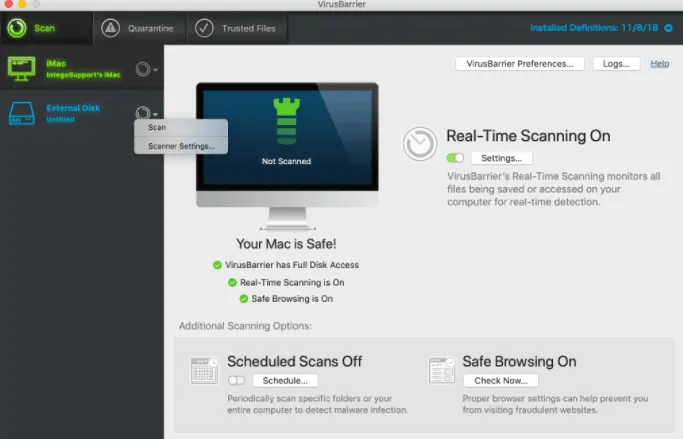
安裝完成後,從右上角的菜單中運行 VirusBarrier。 稍後運行完整掃描。
Step3:刪除不需要的文件
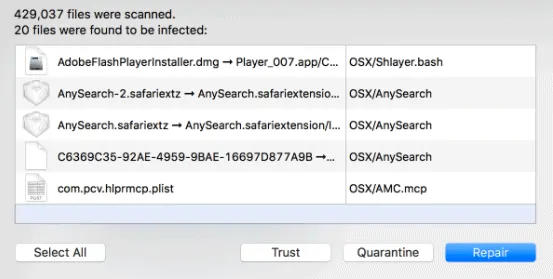
VirusBarrier 完成掃描後,它會顯示來自 PC 的惡意軟件文件列表以及一些選項,例如修復、刪除等。 刪除所有顯示的文件,或者您也可以修復其他不需要的文件。 這是一個可以從 Mac 掃描和刪除所有惡意軟件的工具。
請記住,如果您直接使用 Intego,請務必在移除工具後按照上述步驟操作。 即使是管理器的一個痕跡也會把它帶回來,這會惹惱用戶。
結論:這是從 Mac 中刪除任何搜索管理器的最佳方法
完全不建議使用手動方法。 因為您需要定期重複它們。 我們建議您使用 Intego Mac Internet Security 以獲得最佳保護。 它會定期檢查您的 Mac 是否存在惡意軟件,並在檢測到後自動將其刪除。
我希望我已經涵蓋了與從 Mac 中刪除任何搜索管理器相關的所有內容。 繼續定期檢查並保護您的 Mac。
如果您在評論部分使用本指南遇到或發現任何問題,請告訴我們。
我希望本教程能幫助您從 Mac 中刪除任何搜索管理器。 如果您喜歡這篇文章,請分享並在 Facebook、Twitter 和 YouTube 上關注 WhatVwant 以獲取更多提示。
如何從 Mac 中刪除任何搜索管理器 – 常見問題
是不是任何搜索都是病毒?
它是一個惡意軟件瀏覽器擴展,主要在更新 flash player 後劫持 Mac。它來自安全查找病毒家族,並控制 mac 上的所有搜索瀏覽器。
如何擺脫 Chrome 中的任何搜索主頁?
首先從應用程序列表中刪除任何搜索,然後重置谷歌瀏覽器。 確保您沒有留下有關惡意軟件的任何痕跡。
如何確定我的 Mac 是否受到任何搜索的影響?
無論您選擇哪種瀏覽器,首頁都會有大量彈出廣告的任何搜索。 如果您發現您的 Mac 受到任何搜索惡意軟件的影響。
如何從mac中刪除safefinder?
從Apple菜單轉到系統偏好設置。 單擊配置文件。 打開“AdminPrefs”並按窗口底部的“-”將其刪除。
